projet en ligne memoQ - Paramètres - Communication
memoQ TMS envoie des courriels aux participants lorsque quelque chose change dans le projet. Dans l’onglet Communication, vous pouvez choisir quels courriels sont envoyés. Vous pouvez également permettre aux utilisateurs de se connecter par le biais de discussions.
Vous pouvez gérer des projets en ligne seulement si vous êtes membre des Chefs de projet ou du groupe Administrateurs sur le memoQ TMS – ou si vous avez le rôle de chef de projet dans le projet.
-
Ouvrez l’administrateur de serveur
 .
. -
Connectez-vous au memoQ TMS où se trouve le projet.
-
Choisissez Configuration et journalisation.
-
Cliquez sur l’onglet Paramètres de messagerie et remplissez tous les champs.
-
Cliquez sur Envoyer le message de test. Si le message arrive, cliquez sur Enregistrer.
-
Cliquez ensuite sur Fermer.
Comment se rendre ici
- Sur le tableau de bord de gestion de projets, trouvez le projet que vous devez gérer. Utilisez la barre de recherche si nécessaire.
- Double-cliquez sur le nom du projet, ou cliquez dessus, puis dans le ruban Projet, cliquez sur Gérer
 . Une nouvelle fenêtre de projet en ligne memoQ s’ouvre.
. Une nouvelle fenêtre de projet en ligne memoQ s’ouvre. - À gauche, cliquez sur l’icône Paramètres
 . Le volet Paramètres apparaît, affichant l’onglet Général.
. Le volet Paramètres apparaît, affichant l’onglet Général. - Cliquez sur l’icône de Communication
 . L’onglet Communication apparaît:
. L’onglet Communication apparaît:
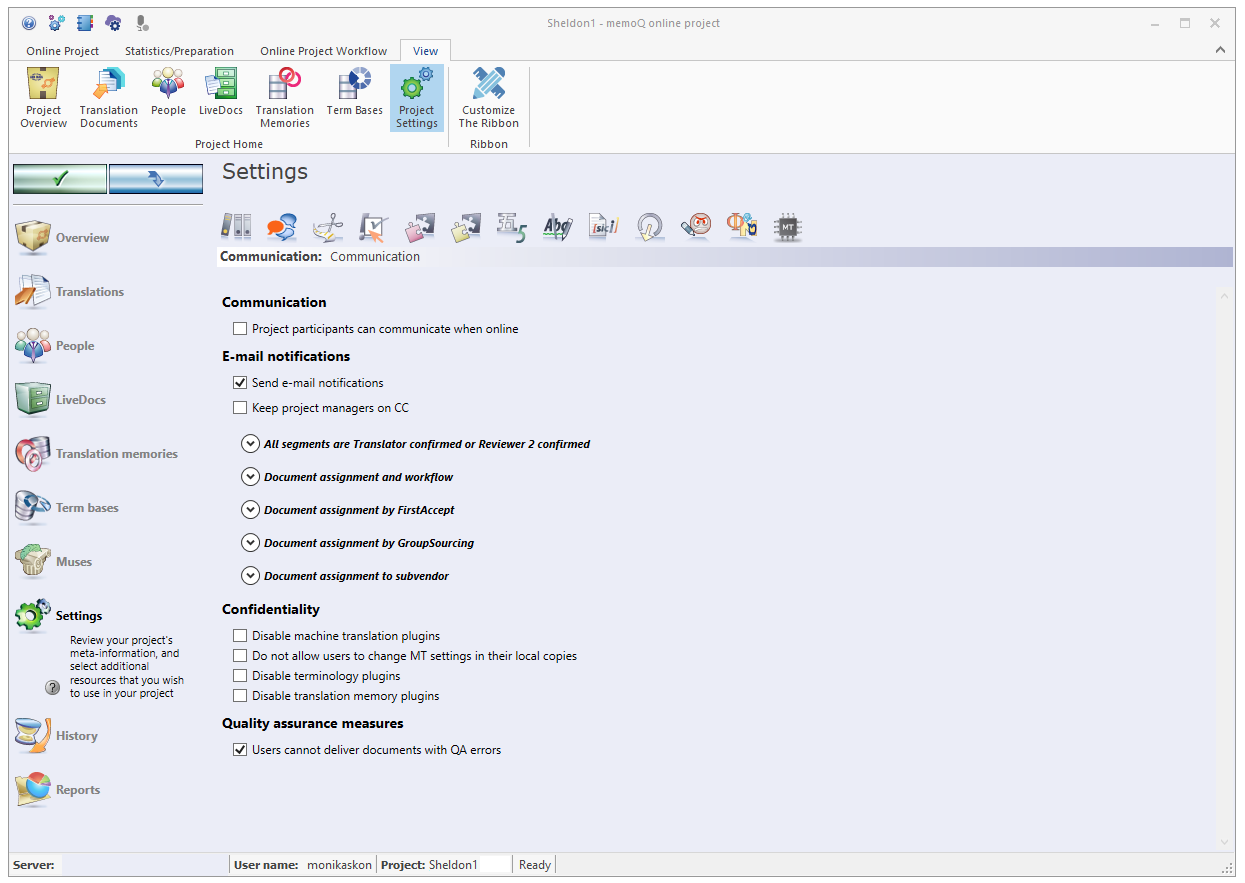
Que pouvez-vous faire?
Normalement, les participants d’un projet en ligne peuvent communiquer par le biais de discussions. Pour les empêcher : Sous Communication, décochez la case Les participants au projet peuvent communiquer en ligne.
Dans cette section, vous pouvez permettre aux personnes dans le projet en ligne d’utiliser les discussions.
Lorsque les participants au projet peuvent communiquer lorsque l’option en ligne est activée, les participants au projet peuvent utiliser l’onglet Communication pour les discussions.
Si les participants ne sont pas autorisés à communiquer, ils ne pourront pas commencer les discussions tout en travaillant sur le projet.
Les discussions peuvent être désactivées sur le serveur: Si les discussions sont désactivées, les participants ne peuvent pas commencer de discussions, même lorsque les participants du projet peuvent communiquer lorsque la case à cocher En ligne est cochée.
Les utilisateurs peuvent être exclus des discussions: Si un participant est un membre du groupe qui est exclu des discussions, il ne pourra pas participer aux discussions, même lorsque les discussions sont activées à la fois sur le serveur et dans le projet.
Chaque fois qu’il y a un changement dans un projet en ligne ou l’état du flux de travail d’un document, memoQ TMS envoie des courriels au chef de projet, aux traducteurs et aux relecteurs. Avant que memoQ TMS n’envoie ces courriels, le projet doit être lancé.
Vous pouvez personnaliser les notifications par courriel avant leur envoi:
-
Si vous ne voulez pas submerger les participants au projet avec des notifications par courriel: Décochez la case Envoyer des notifications par courriel. Aucun courriel ne sera envoyé, mais tous vos paramètres de courriel seront sauvegardés. Cette case est cochée par défaut.
-
Pour tenir les chefs de projet informés: Cochez la case Conserver sur CC des chefs de projet. memoQ enverra alors une copie de chaque courriel aux chefs de projet du projet.
-
Sous Tous les segments ont l’état Confirmés par Traducteur ou Confirmés par Relecteur 2:

-
Sous lAttribution de documents et le flux de travail (toutes les cases à cocher sont cochées par défaut) :
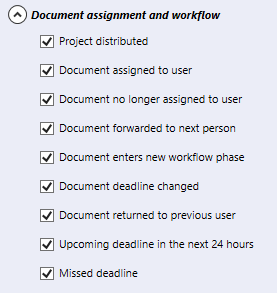
-
Sous Attribution de documents par FirstAccept (toutes les cases à cocher sont cochées par défaut) :
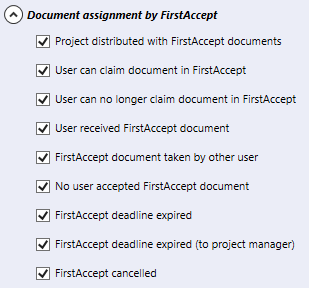
En savoir plus sur l’attribution d’un groupe d’utilisateurs aux documents et à l’option FirstAccept.
-
Sous Attribution des documents via GroupSourcing (toutes les cases à cocher sont cochées par défaut) :
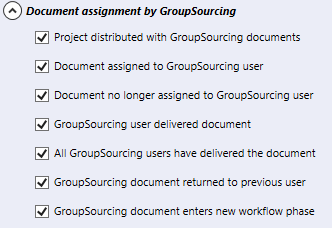
En savoir plus sur l’attribution d’un groupe d’utilisateurs aux documents et à l’option GroupSourcing.
-
Sous Attribution des documents à un groupe de sous-traitance (toutes les cases à cocher sont cochées par défaut) :
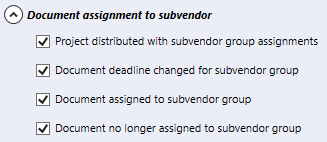
Si vous attribuez des documents à une organisation de sous-traitant, et que le gestionnaire de cette organisation ajoute d’autres utilisateurs, vous recevrez des courriels. Cependant, vous ne verrez pas les noms des utilisateurs que le gestionnaire de groupe de sous-traitance a ajoutés.
En savoir plus sur l’attribution de documents et de flux de travail à un groupe de sous-traitance.
-
Si le projet reçoit les documents de la content connector, il y a plus d’options de notification:
- Courriel de rapport de progression
- Connexion supprimée
- Contenu modifié
- Documents réimportés
- Échec de l’assignation automatique
- Échec du contrôle
- Documents non complétés ignorés lors de la réimportation
- Envoyer un courriel au sujet d’un événement Cochez la case correspondante
-
Les modifications manuelles sont également signalées : memoQ TMS envoie une notification si le chef de projet modifie manuellement l’état du flux de travail d’un document. Pour changer l’état du flux de travail d’un document, utilisez la commande Changer l’état du flux de travail.
- Cesser d’envoyer des courriels au sujet d’un type d’événement: Décochez la case correspondante.
-
Ouvrez l’ Administrateur de serveur.
-
Choisissez Configuration et journalisation.
-
Cliquez sur l’onglet des modèles de courriel.
-
Pour changer le texte d’une notification, trouvez-le dans la liste et cliquez sur Modifier dans le même segment.
-
Lorsque vous avez terminé, cliquez sur OK.
-
Dans l’ Administrateur de serveur, cliquez sur Enregistrer, puis cliquez sur Fermer.
Sous la confidentialité, vous pouvez assurer la confidentialité de votre projet en activant ou désactivant des plug-ins.
Lorsque le traducteur consulte le projet, il reçoit un message indiquant que certains plug-ins sont désactivés et qu’il ne peut pas les utiliser dans le projet. Cochez une ou toutes ces cases:
- Désactiver les plug-ins de traduction automatique pour désactiver tous les plug-ins de traduction automatique pour ce projet.
- Ne pas permettre aux utilisateurs de modifier les paramètres de TA dans leurs copies locales afin de ne pas permettre aux utilisateurs de modifier les paramètres de TA dans leurs copies locales pour ce projet.
- Désactiver les plug-ins de terminologie pour désactiver tous les plug-ins de terminologie pour ce projet.
- Désactiver les plug-ins de mémoire de traduction pour désactiver tous les plug-ins de mémoire de traduction pour ce projet.
Pour permettre ce: Sous les mesures de contrôle qualité,décochez la case Les utilisateurs ne peuvent pas soumettre de documents avec des erreurs de CQ.
Lorsque vous avez terminé
Dans le volet Paramètres, choisissez un autre onglet. Ou, choisissez un autre volet dans la fenêtre du projet en ligne memoQ.
Si vous apportez des modifications à l’un des paramètres, n’oubliez pas de les enregistrer.
Lorsque vous apportez des modifications à un projet en ligne, les modifications se produiront sur memoQ TMS, et non sur votre ordinateur. Il est possible que plusieurs utilisateurs modifient le projet en même temps.
Certaines modifications ne sont pas enregistrées automatiquement. Lorsque des modifications doivent être enregistrées, l’icône de marque de coche verte en haut à gauche deviendra orange:
![]()
Pour enregistrer les modifications du projet en ligne, cliquez sur ce bouton.
Pour obtenir les modifications que d’autres ont apportées au projet en ligne, cliquez sur ce bouton:
![]()
Assurez-vous de sauvegarder vos modifications avant de cliquer ici.
Changer de fenêtre: Vous pouvez ouvrir plusieurs projets en ligne pour la gestion. Chaque projet en ligne s’ouvre dans une fenêtre. Pour passer d’un à l’autre et au Tableau de bord ou à l’Accueil (si vous avez un projet local ouvert): maintenez la touche Alt enfoncée et appuyez sur Tab quelques fois jusqu’à ce que vous atteigniez la fenêtre que vous souhaitez. Ou : Sur la barre des tâches Windows, cliquez sur l’icône memoQ, puis cliquez sur la fenêtre à laquelle vous souhaitez passer.